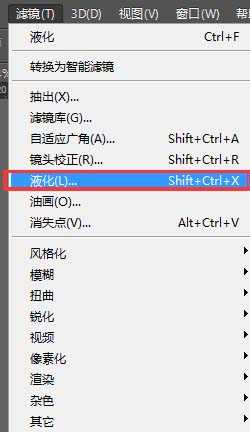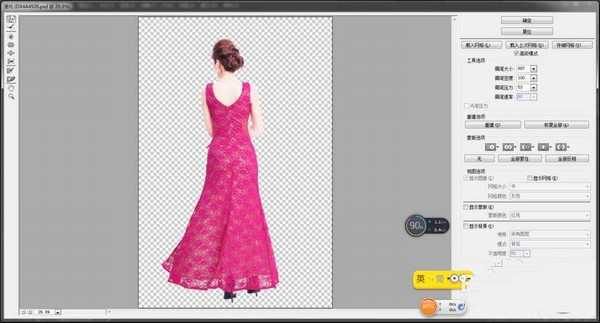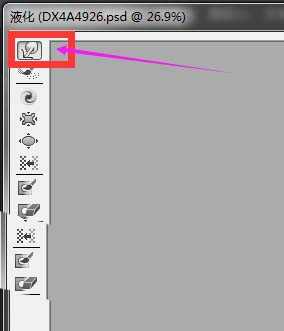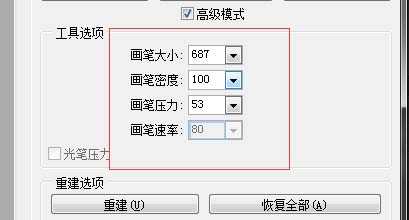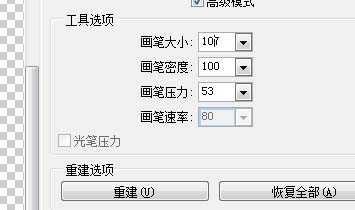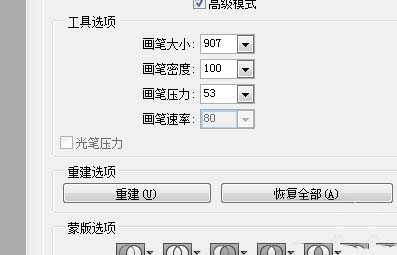以下步骤为你讲解如何简单地用PS软件P模特身材,把没有腰线的地方P成有腰线。
- 软件名称:
- Adobe Photoshop 8.0 中文完整绿色版
- 软件大小:
- 150.1MB
- 更新时间:
- 2015-11-04立即下载
1、用Photoshop软件打开一张已抠好的模特图,
2、点击滤镜工具下的液化
3、进入液化界面
4、点击液化左上角的第一个向前变形工具,设置参数,然后对模特的腰部和肩部左边分别向右拖动鼠标,接着对对模特的腰部和肩部右边向左拖动鼠标,模特的腰线就出来了,稍微比之前腰细了一些,
5、
按ctrl+加号“+”快捷键,放大到模特身体的腰部部位,
6、
再次设置参数,液化大部位时调整大的参数,一般都是几百,小部位时则小的参数,在这里我要调整一下模特的臀部边缘衣服,因为这里的边缘有些地方坑坑洼洼,线条不够圆滑
7、
按ctrl+加号“+”快捷键,放大到模特身体的臀部部位,使用向前变形工具,然后对着臀部衣服边缘右边某些凹下的部位向右拉动鼠标,对着臀部衣服边缘左边某些凹下的部位向左拉动鼠标,效果如下图
8、
再次设置参数,使用向前变形工具,对着模特臀部以下的衣服边缘采用上述同样的方法,左边的衣服边缘向右拉动鼠标,右边的衣服边缘向左拉动鼠标,拉动的程度不需要太多,以免模特过度变形,可稍微拉动即可,然后效果如下
9、
液化到此完毕。以下效果图,第一张是液化后的模特身材可明显看到有腰线出来了,第二张是完全没有液化前的模特原本的身材可明显看到腰部比较粗。
相关推荐:
PS怎么使用滤镜制作手绘线?
ps人物图片怎么快速均匀的瘦身?
ps cs6液化工具崩溃无法使用该怎么办?
PS,滤镜
《魔兽世界》大逃杀!60人新游玩模式《强袭风暴》3月21日上线
暴雪近日发布了《魔兽世界》10.2.6 更新内容,新游玩模式《强袭风暴》即将于3月21 日在亚服上线,届时玩家将前往阿拉希高地展开一场 60 人大逃杀对战。
艾泽拉斯的冒险者已经征服了艾泽拉斯的大地及遥远的彼岸。他们在对抗世界上最致命的敌人时展现出过人的手腕,并且成功阻止终结宇宙等级的威胁。当他们在为即将于《魔兽世界》资料片《地心之战》中来袭的萨拉塔斯势力做战斗准备时,他们还需要在熟悉的阿拉希高地面对一个全新的敌人──那就是彼此。在《巨龙崛起》10.2.6 更新的《强袭风暴》中,玩家将会进入一个全新的海盗主题大逃杀式限时活动,其中包含极高的风险和史诗级的奖励。
《强袭风暴》不是普通的战场,作为一个独立于主游戏之外的活动,玩家可以用大逃杀的风格来体验《魔兽世界》,不分职业、不分装备(除了你在赛局中捡到的),光是技巧和战略的强弱之分就能决定出谁才是能坚持到最后的赢家。本次活动将会开放单人和双人模式,玩家在加入海盗主题的预赛大厅区域前,可以从强袭风暴角色画面新增好友。游玩游戏将可以累计名望轨迹,《巨龙崛起》和《魔兽世界:巫妖王之怒 经典版》的玩家都可以获得奖励。
更新日志
- 小骆驼-《草原狼2(蓝光CD)》[原抓WAV+CUE]
- 群星《欢迎来到我身边 电影原声专辑》[320K/MP3][105.02MB]
- 群星《欢迎来到我身边 电影原声专辑》[FLAC/分轨][480.9MB]
- 雷婷《梦里蓝天HQⅡ》 2023头版限量编号低速原抓[WAV+CUE][463M]
- 群星《2024好听新歌42》AI调整音效【WAV分轨】
- 王思雨-《思念陪着鸿雁飞》WAV
- 王思雨《喜马拉雅HQ》头版限量编号[WAV+CUE]
- 李健《无时无刻》[WAV+CUE][590M]
- 陈奕迅《酝酿》[WAV分轨][502M]
- 卓依婷《化蝶》2CD[WAV+CUE][1.1G]
- 群星《吉他王(黑胶CD)》[WAV+CUE]
- 齐秦《穿乐(穿越)》[WAV+CUE]
- 发烧珍品《数位CD音响测试-动向效果(九)》【WAV+CUE】
- 邝美云《邝美云精装歌集》[DSF][1.6G]
- 吕方《爱一回伤一回》[WAV+CUE][454M]